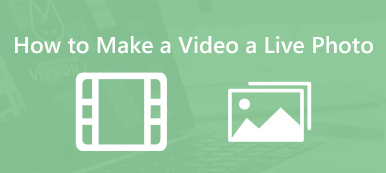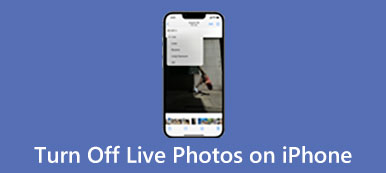Le Live Photo su iPhone e iPad hanno rivoluzionato il modo in cui catturiamo e riviviamo i nostri momenti preferiti. Queste immagini dinamiche danno vita alle foto catturando alcuni secondi di video e audio che circondano lo scatto. Tuttavia, condividere questi momenti con altri può essere difficile, poiché altre piattaforme e dispositivi non supportano le Live Photos. Fortunatamente, ci sono diversi modi per trasformare le Live Photos in video. Questo post condividerà tre semplici metodi per trasformare una Live Photo in un video sul tuo iPhone, iPad e Mac.
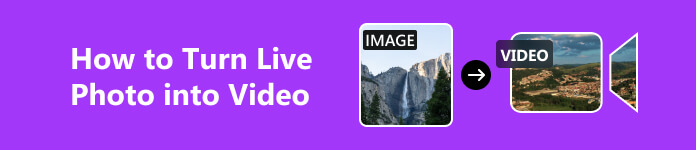
Parte 1. Come trasformare una foto dal vivo in un video sul tuo iPhone e iPad
Sul tuo iPhone e iPad, l'app Foto offre una funzione integrata che ti consente di convertire le Live Photos in video senza sforzo. Ma devi assicurarti che il tuo dispositivo iOS sia aggiornato a iOS13 o successivo. Quindi puoi seguire i passaggi seguenti per trasformare le tue Live Photo in video.
Passo 1 Corri il Foto app sui tuoi dispositivi iOS. Rubinetto Album in basso e scorri verso il basso per scegliere foto dal vivo.
Passo 2 Successivamente, puoi selezionare la Live Photo che desideri convertire. Clicca il 3 punti pulsante nell'angolo in alto a destra e selezionare il Salva come video opzione. L'app Foto elaborerà la Live Photo e la convertirà in un video.
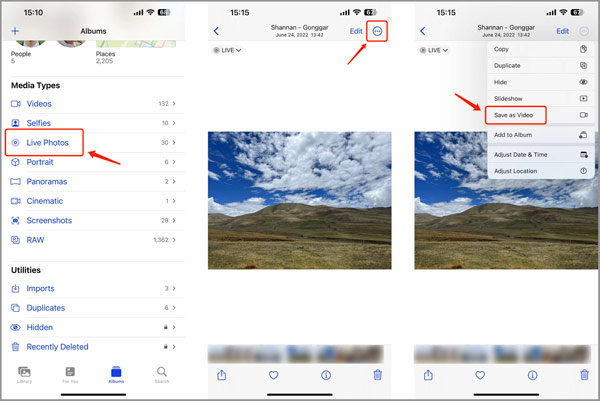
Una volta completato il processo, una versione video della Live Photo verrà salvata nell'album Recenti.
Miglior convertitore di immagini per Mac e PC Windows
Per convertire i file di immagine sul tuo computer, puoi fare affidamento su Apeaksoft con tutte le funzionalità Video Converter Ultimate. Può convertire quasi tutti i formati di immagine, video e audio, inclusi JPG, JPEG, PNG, WEBP, BMP, TIF, TIFF, MOV, MP4, AVI, FLV, MKV, M4V, MP3, M4A, AAC, ALAC, FLAC, e altri. Inoltre, offre molte funzioni di editing di uso comune.
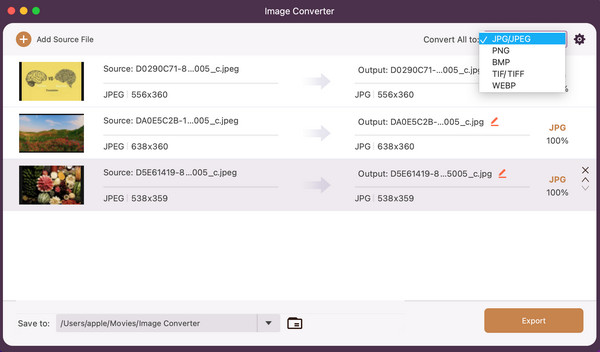

4,000,000+ Download
Offri un convertitore di immagini per convertire JPG, PNG, WEBP, BMP, TIF/TIFF, ecc.
Converti tutti i formati video e audio più diffusi senza perdere la qualità.
Modifica video e audio, regola effetti immagine/suono e migliora la qualità.
Offri una cassetta degli attrezzi di GIF Maker, Color Correction, Video Enhancer e altro ancora.
Parte 2. Come trasformare una Live Photo in un video su iPhone e Mac utilizzando iMovie
Se desideri avere un maggiore controllo sulla modifica delle tue Live Photo prima di convertirle in video, puoi utilizzare l'app iMovie. È ufficiale e potente strumento di editing video su iPhone, iPad e Mac. Ecco come utilizzare l'app iMovie per trasformare le tue Live Photo in video.
Passo 1 Apri iMovie e crea un nuovo progetto. Se non hai iMovie sul tuo dispositivo Apple, puoi installarlo gratuitamente dall'App Store.
Passo 2 Importa la Live Photo che desideri convertire toccando il pulsante + nella libreria multimediale. Una volta importata, trascina e rilascia la Live Photo sulla timeline.
Passo 3 Prima di convertire la Live Photo in un video, puoi ritagliarla e modificarla liberamente come desideri, applicando filtri, transizioni e musica in base alle tue esigenze. Dopo la modifica, tocca il Pulsante Fatto. Clicca il Condividi pulsante e selezionare il Salva video opzione. Questa operazione può facilmente trasformare una Live Photo in un video. La versione video della tua Live Photo verrà salvata nella tua Libreria foto, pronta per la condivisione o ulteriori modifiche. Puoi anche usa iMovie per tagliare i video.
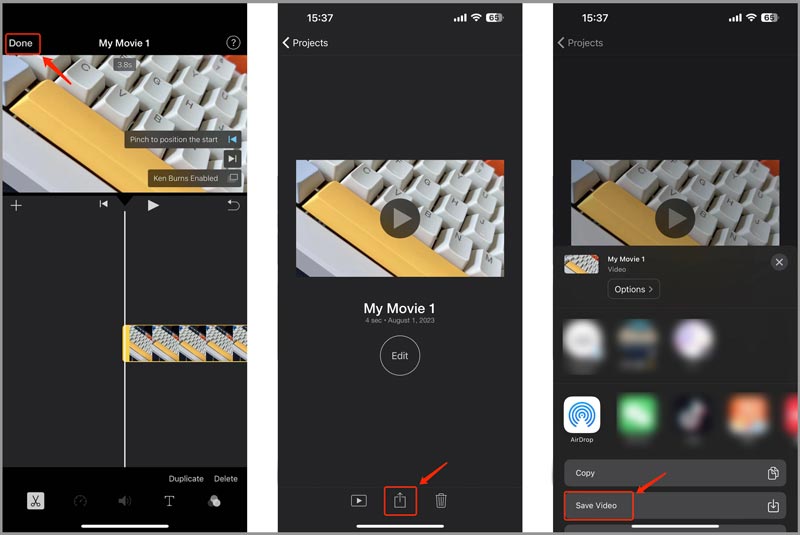
Parte 3. Come convertire una foto dal vivo in un video su Mac utilizzando l'app Foto
Quando vuoi trasformare una Live Photo in un video sul tuo Mac, oltre a iMovie, puoi anche utilizzare l'app Foto. Puoi prendere la seguente guida per convertire Live Photos in video su un Mac.
Passo 1 Avvia Foto sul tuo Mac e trova la Live Photo che desideri convertire.
Passo 2 Fare clic per evidenziare la Live Photo. Fare clic sul menu File in alto, selezionare Esportare dal menu a discesa, quindi scegliere il Esporta originale non modificato opzione. Scegli il formato che preferisci e assegna un nome al file.
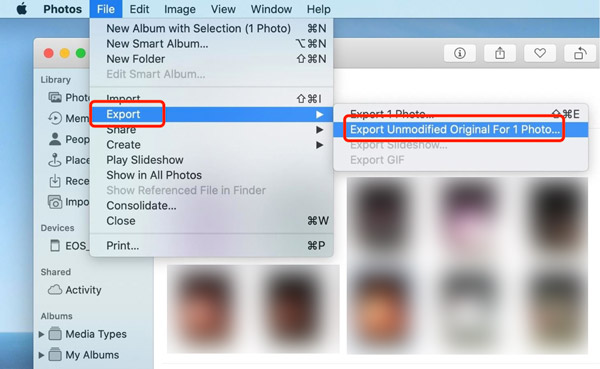
Passo 3 Specificare la cartella di destinazione e fare clic Esportare per trasformare la Live Photo in un video.
Parte 4. Domande frequenti su come trasformare una foto dal vivo in un video
Come trasformare una Live Photo in un fermo immagine su iPhone?
Quando desideri disabilitare l'effetto Live della foto del tuo iPhone, puoi aprirlo nell'app Foto, toccare il pulsante Live in alto a sinistra, quindi selezionare Off dal menu a discesa.
Perché non posso trasformare la mia Live Photo in un video?
Puoi utilizzare i tre metodi consigliati sopra per trasformare facilmente la tua Live Photo in un video. Se la Live Photo con effetto non può essere trasmessa ai video, è necessario reimpostarla su un'immagine normale e quindi riconvertirla in Live.
Come catturi le Live Photos sul tuo iPad?
Apri l'app Fotocamera sul tuo iPad e assicurati che Live sia abilitato sul lato destro. Quindi tocca il pulsante Cattura per scattare una Live Photo.
Conclusione
Trasformare le Live Photos in video sul tuo iPhone e Mac è più facile che mai con questi tre semplici metodi. Sia che tu scelga l'app Foto integrata o l'app iMovie, puoi trasformare le tue Live Photo in video in pochi passaggi. Per ulteriori domande su come trasformare una Live Photo in un video, puoi scriverci nei commenti o contattarci direttamente.